Google Photos là app mặc định của Google hỗ trợ người dùng lưu trữ hình ảnh và sử dụng khắp nơi. Những hình ảnh đó được đồng bộ hóa trên không gian lưu trữ đám mây gắn với tài khoản của người dùng, nhưng đôi khi chúng ta cần ẩn hình ảnh trên Google Photo, một vài ảnh riêng tư không muốn cho người khác thấy.
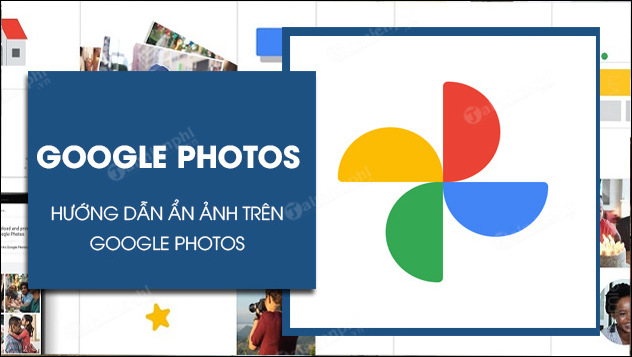
2. Hướng dẫn chi tiết
Bước 1: Truy cập vào Google Photos TẠI ĐÂY, đăng nhập tài khoản Google.
Bước 2: Chọn ảnh cần ẩn bằng cách nhấn vào dấu tích ở góc bên trái của ảnh.
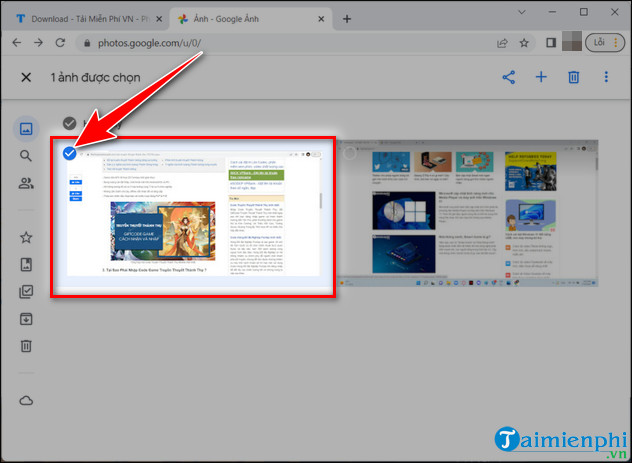
Bước 3: Nhấn tổ hợp phím Shift + A trên bàn phím PC.

- Kết quả ảnh đã được ẩn

- Nếu bạn muốn xem những ảnh đã ẩn, nhấn vào kho lưu trữ.
+ Muốn khôi phục ảnh đã bị ẩn, chọn ảnh cần khôi phục nhấn Shift + A.

https://thuthuat.taimienphi.vn/cach-an-anh-tren-google-photos-70407n.aspx
Như vậy bạn và Taimienphi vừa cùng nhau đi tìm hiểu cách ẩn ảnh trên Google Photos. Hy vọng bài viết có thể giúp bạn ẩn đi những hình ảnh riêng tư mà bạn không muốn cho ai xem. Nếu không muốn sử dụng Google Photo trên PC, bạn có thể tham khảo bài viết hướng dẫn Cách sử dụng Google Photo trên điện thoại của Taimienphi nhé.
Những tin mới hơn